office2007套用表格格式的操教程
时间:2022-10-26 16:30
这篇文章为各位带来的内容是office2007套用表格格式相关的,对此感兴趣的用户可以去下文看看office2007套用表格格式的操教程。
office2007套用表格格式的操教程

我们先打开Office 2007,打开表格文件,选中要套用格式的单元格区域。
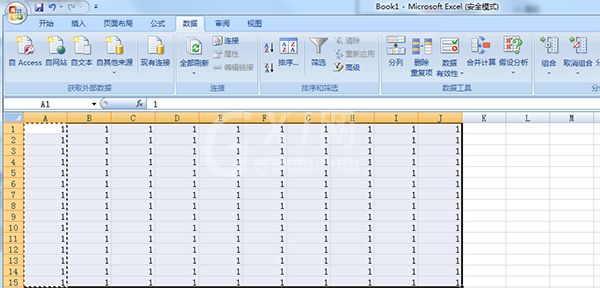
然后我们选中“套用表格格式”按钮,选择自己喜欢的表格格式。
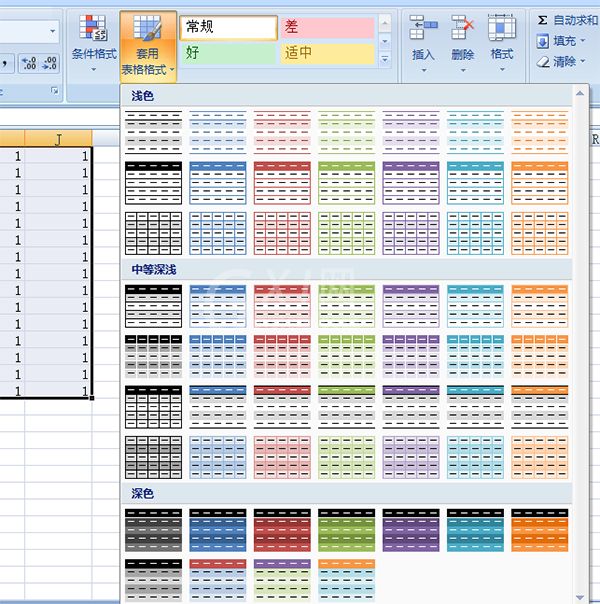
接下来我们选定表格格式后在弹出的对话框里点击确定按钮。
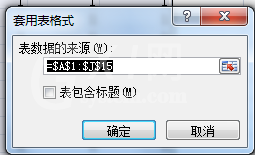
套用出来的表格格式自带筛选功能。
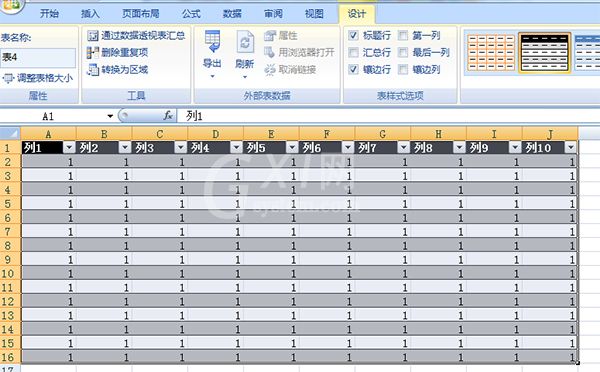
若是不需要筛选,可以在数据选项那里取消排序和筛选功能
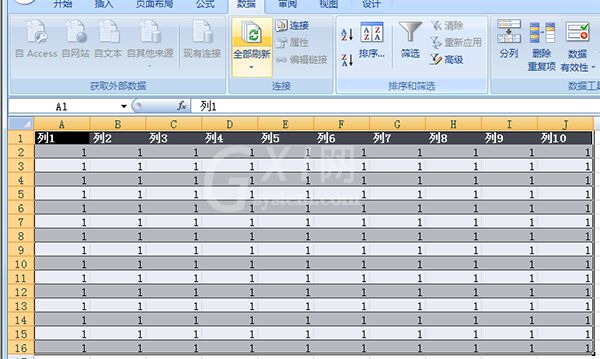
看完了上文描述的office2007套用表格格式的具体操作步骤,你们自己也赶紧去试试吧!



























